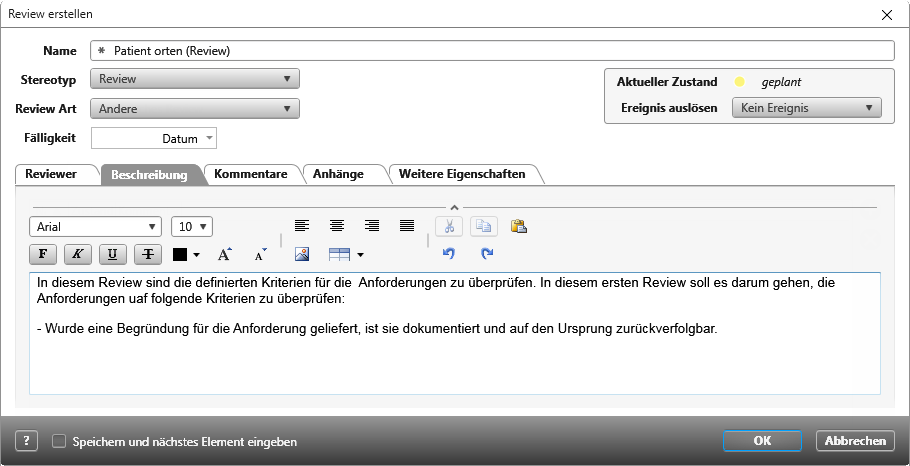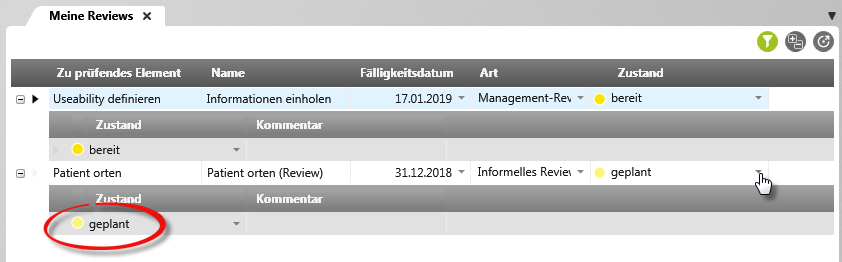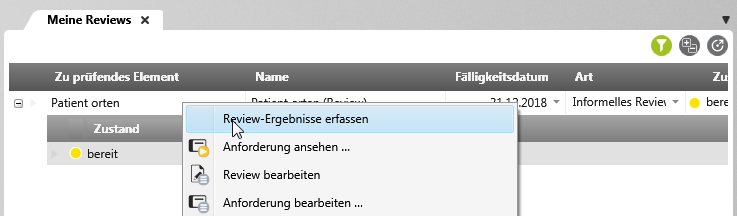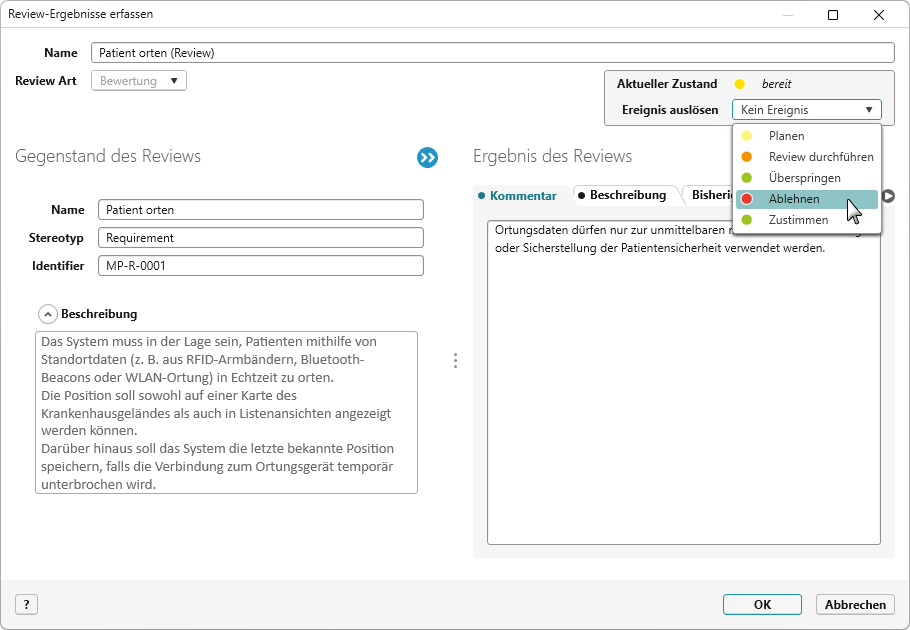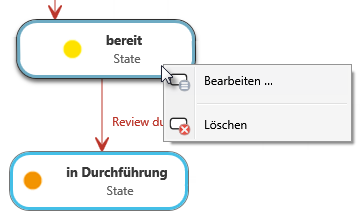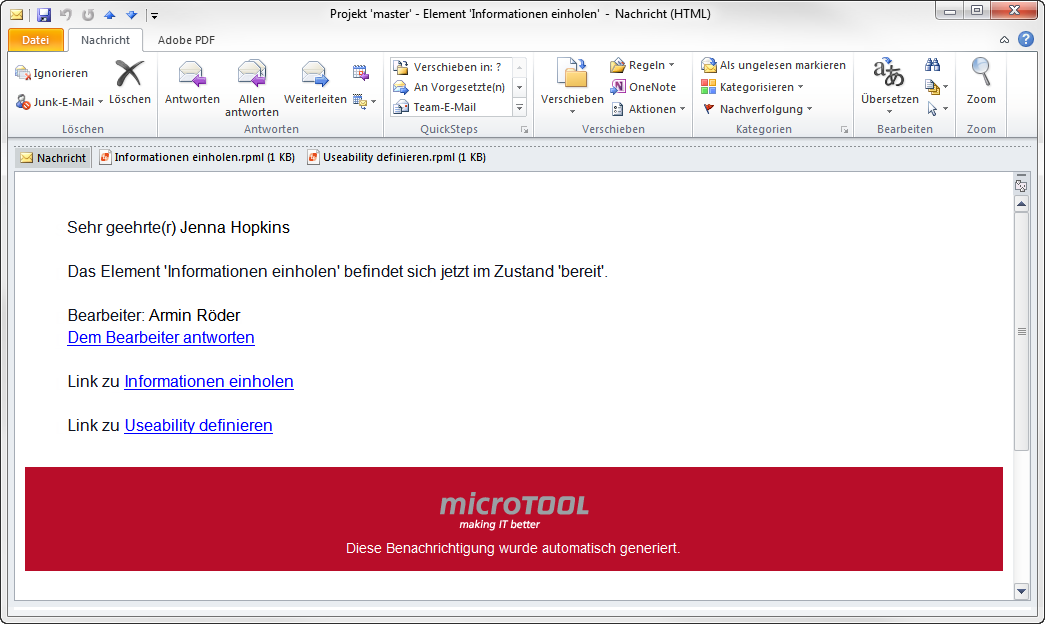Reviews anlegen und durchführen
In Projekten ändern sich Elemente kontinuierlich. Mit Reviews können diese systematisch geprüft werden – zum Beispiel auf Vollständigkeit, Nachvollziehbarkeit und Korrektheit. So lassen sich Unstimmigkeiten oder Missverständnisse frühzeitig erkennen und Fehler in späteren Entwicklungsphasen vermeiden.
Reviews anlegen
Ein Review sollte erfolgen, sobald Anforderungen oder andere Projektdokumente vollständig definiert sind.
Damit wird sichergestellt, dass alle Beteiligten ein gemeinsames Verständnis über Inhalt und Qualität haben, bevor die Umsetzung beginnt.
Zu diesen Elementen können Reviews angelegt werden:
- Packages
- Anforderungen
- Testfälle
- Dokumente, externe Dokumente und Verzeichnisse
- Anwendungsfälle
- Elementgruppen
- Ziele
- Blöcke
- alle Diagrammtypen
Bei einer großen Anzahl von Elementen muss nicht für jedes einzelne ein Review erstellt werden. Stattdessen kann eine Elementgruppe erzeugt und einem Package zugewiesen werden oder Sie nutzen Multireviews, über die mehrere Reviews parallel ausgeführt werden können.
- Wählen Sie das Element aus, das überprüft werden soll und wählen Review erstellen.
- Geben Sie dem Review einen Namen.
- Wählen Sie eine Reviewtyp aus und geben an, bis wann das Review durchgeführt werden muss.
- Geben Sie in der Registerkarte Beschreibung an, was mit dem Review erreicht werden soll.
- In der Registerkarte Reviewer legen Sie über die Plus-Schaltfläche fest, wer an dem Review teilnehmen soll.
- Wenn das Review ab sofort starten kann, ändern Sie den Zustand in zum Review vorlegen, um zu signalisieren, dass die Reviewer sofort beginnen können.
- Klicken Sie OK, um das Review anzulegen. Das Review wird unterhalb des Elements angelegt.
Reviews durchführen
Zum Durchführen eines Reviews können vordefinierte Abfragen genutzt werden:
- Meine Reviews
- Reviews
Öffnen Sie eine Abfrage per Doppelklick oder mit dem Kontextmenübefehl Öffnen.
Review starten
Ein Review beginnt, wenn der Zustand von geplant zu bereit wechselt. Den Zustandswechsel können Sie über das Kontextmenü des Reviews oder in einer Abfrage auslösen. Wenn der Zustand des Reviews in bereit wechselt, springt auch der Zustand des Review-Ergebnisses in bereit. Dabei wird sowohl für das Review selbst als auch für das geprüfte Element eine Revision angelegt.
Alle zugeordneten Reviewer können mit der Prüfung beginnen und ihre Kommentare und Anmerkungen erfassen.
Review-Ergebnisse erfassen
Nachdem ein Review gestartet wurde, können die zugeordneten Reviewer ihre Ergebnisse und Kommentare erfassen. So lassen sich inhaltliche Korrekturen, Verständnisfragen oder Verbesserungsvorschläge dokumentieren, die anschließend zur Entscheidung über die Freigabe führen.
Zugeordnete Reviewer können über das Kontextmenü des Reviews Kommentare eingeben. Geht eine Review nicht beim ersten Mal durch und muss wiederholt werden, werden die Kommentare nicht gelöscht, sondern bleiben weiterhin sichtbar.
- Öffnen Sie eine Review-Abfrage. Alternativ können Sie auch über den Explorer zum Element gehen.
- Wählen Sie über das Kontextmenü des Reviews den Befehl Review-Ergebnisse erfassen aus.
- In der Registerkarte Kommentar werden Erkenntnisse, Fragen oder kritische Anmerkungen erfasst. Wurden bereits Kommentare aus früheren Durchgängen eingegeben, können Sie sie über die Registerkarte Bisherige Kommentare einsehen.
Bevor Sie speichern und den Dialog verlassen, bewerten Sie den Reviewgegenstand, indem Sie: - Klicken Sie unter Ereignis auslösen auf das Dropdown-Menü und wählen das entsprechende aus.
- Wenn Sie fertig sind, bestätigen Sie mit OK.
Haben alle Reviewer dem Review zugestimmt, wechselt das Review ebenfalls in den Zustand zugestimmt und der Review-Gegenstand springt automatisch in den Zustand freigegeben.
Review erneut durchführen
Sobald ein Review in den Zustand abgelehnt gelangt, muss der Review-Gegenstand überarbeitet werden. Das wird ebenfalls über einen Zustandswechsel signalisiert. Wurde der Review-Gegenstand nachgebessert, wird erneut das Ereignis Definition fertig ausgelöst. Der Review-Gegenstand wechselt damit wieder in den Zustand definiert und das Review kann erneut durchgeführt werden.
Review und Review-Gegenstand befinden sich wieder im Ursprungszustand.
Wird ein Review erneut durchgeführt, werden die Kommentare aus dem vorherigen Durchgang nicht gelöscht, sondern nur aus der Spalte Kommentar entfernt. Im Review selbst auf der Registerkarte Kommentare können Sie die Kommentare vollständig mit Datum, Uhrzeit und Namen des Reviewers nachverfolgen.
- Wählen Sie über das Kontextmenü Review-Ergebnisse erfassen.
- Geben Sie erneut über die Registerkarte Kommentar Ihre Anmerkungen ein und wählen Sie einen Zustand aus.
- Schließen Sie mit OK.
Review-Ergebnisse anzeigen
Erkenntnisse, Fragen, positive oder kritische Anmerkungen werden über die Registerkarte Kommentar erfasst. In der Registerkarte Bisherige Kommentare kann der einzelne Reviewer sehen, wann er Kommentare eingegeben hat, ob er zugestimmt oder abgelehnt hat und was die letzten Kommentare waren. Kommentare werden erst angezeigt, wenn das Review in den Zustand abgelehnt bzw. zugestimmt wechselt.
Wenn Sie wissen wollen, warum es so lange gedauert hat, bis ein Review abgeschlossen wurde, öffnen Sie Historie des Reviews über den Kontextmenübefehl Revisionen bearbeiten → Historie anzeigen. Hier können Sie sehen, wie oft das Review bspw. abgelehnt wurde.
Reviewer per E-Mail informieren
Im Zustandsautomaten eines Reviews ist definiert, dass alle zugeordneten Reviewer per E-Mail benachrichtigt werden, wenn ein Review in den Zustand bereit wechselt. Die E-Mail enthält zwei Links: einen zum Review selbst und einen zum entsprechenden Review-Gegenstand.
Soll die Benachrichtigung auch in anderen Zuständen erfolgen oder soll der Inhalt der E-Mail angepasst werden, muss der Zustandsautomat entsprechend konfiguriert werden.
Reviewer, die das Review wieder in den Zustand bereit setzen, erhalten keine E-Mail.
- Öffnen Sie das Fenster Einstellungen über die vertikale Funktionsleiste, indem Sie Einstellungen anzeigen klicken.
- Expandieren Sie das Package Zustandsautomaten und öffnen …für Review mit einem Doppelklick.
- Wählen Sie über das Kontextmenü des Zustands den Befehl Bearbeiten.
- Wechseln Sie in die Registerkarte Zustands-Aktionen und wählen unter Verfügbare Zustands-Aktionen die Aktion zugeordnete Projektmitarbeiter benachrichtigen aus, indem Sie hinter der Aktion auf die Plus-Schaltfläche klicken.
- Klicken Sie auf die drei Punkte und wählen aus der Liste Review-Kommentare.Reviewer aus.
Optional kann der E-Mail-Text angepasst werden.
- Klicken Sie auf den blauen Eintrag Standardtext.
Sie finden eine Reihe von Platzhaltern und Eigenschaften, die Sie in der E-Mail verwenden können. Wenn Sie nichts konfigurieren, wird der Standardtext verwendet, der folgendermaßen aussieht:
Die angehängten Links führen beide ins Tool. Über den ersten Link können Sie direkt Ihre Anmerkungen eingeben. Der zweite Link öffnet den Review-Gegenstand.
Review-Regeln
Die folgenden Regeln basieren darauf, dass ein Review auf einem Element mit dem Zustand definiert startet.
Bereit
Wenn der Zustand des Reviews in bereit wechselt, springt auch der Zustand des Review-Ergebnisses in bereit.
Zugestimmt
Im Zustandsautomaten für Reviews ist definiert, dass ein Review erst abgeschlossen und in den Zustand zugestimmt wechselt, wenn alle Reviewer im Dialog Review-Ergebnis erfassen das Ereignis Zustimmen auswählen. Wenn auch nur einer den Zustand Ablehnen wählt, wechselt das gesamte Review in den Zustand abgelehnt.
Ausnahme: Sind dem Review keine Reviewer zugeordnet und der Zustand des Reviews wechselt in in Durchführung, dann springt der Zustand des Reviews unmittelbar in zugestimmt.
Abgelehnt
Sobald ein Review in den Zustand abgelehnt gelangt, wechselt auch der Review-Gegenstand wieder in seinen Ursprungszustand in Definition zurück. Der Review-Gegenstand wird nachgebessert und irgendwann wieder in den Zustand definiert gesetzt. Das Review kann nun erneut durchgeführt werden und wechselt wieder in den Zustand in Durchführung.
Überspringen
Wenn ein Reviewer eine Nachbesserung nicht beurteilen kann oder will, dann hat er die Möglichkeit, auf seinem Review-Ergebnis das Ereignis Überspringen auszulösen. Damit verhält er sich „neutral“. Das bedeutet: Wenn alle anderen Reviewer zustimmen, wechselt auch das Review in den Zustand zugestimmt.
Nachbessern
Befindet sich das Review bereits im Zustand bereit oder realisiert und Sie merken, dass am Review-Gegenstand nachträglich Änderungen vorgenommen werden müssen, dann kann für den Review-Gegenstand das Ereignis Nachbessern ausgelöst werden. Damit wird der Review-Gegenstand wieder in den Zustand in Definition bzw. in Realisierung gesetzt.